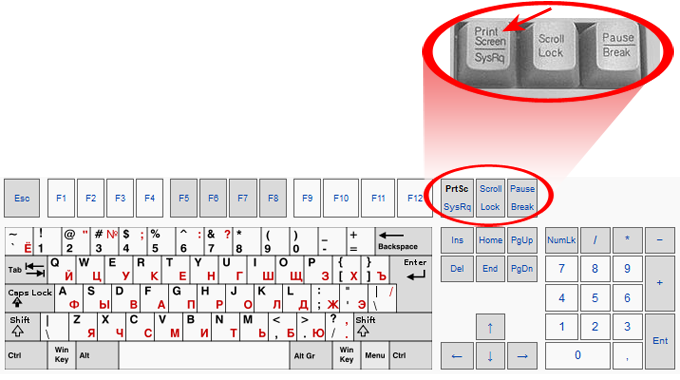-Цитатник
Моя первая работа в КОРЕЛЕ.Коллаж 1 Коллаж"Возвращение домой" по уроку Mademoiselle_Viv. Моя пер...
Без заголовка - (0)Моя первая работа в КОРЕЛЕ.Коллаж 1 Коллаж"Возвращение домой" по уроку Mademoiselle_Viv. Моя пер...
Драконы -легенды и памятники - (1)Драконы -легенды и памятники Драконы – легенды и памятники В Год Дракона...
Как пользоваться программой ACDSee/ - (0)Как пользоваться программой ACDSee 14.0 для просмотра изображений и фотографий + прога + кейген ...
Король и королева Нидерландов. - (0)Король и королева Нидерландов Однако внезапно малоизвестная для русскоязычной интернет-аудитор...
-Рубрики
- (1)
- Adobe Camera Raw (6)
- 3D панорамы (36)
- COREL PSP (1192)
- HDR (22)
- Lightroom (131)
- Анимация (606)
- Афоризмы (92)
- Балет (203)
- Банеры (4)
- Видеомонтаж (23)
- ВЯЗАНИЕ, шитье и др. поделки (1189)
- География. Города. (1123)
- Дерзкие проекты (39)
- Дизайн (45)
- Для дизайна (Клады) (96)
- Живопись (83)
- Животный мир (256)
- Здоровье (796)
- Изучаем компьютер (322)
- Интернет (855)
- История (1095)
- КИНО (5329)
- (5)
- КЛИПАРТ (166)
- КНИГИ (704)
- Красота (787)
- Личности (1809)
- Мгновения XX века (1)
- Модели Ж (63)
- Модели М (24)
- Мое видео (35)
- Мои работы (449)
- Музыка (3630)
- Мультики (39)
- Партнерка (8)
- Полезности (1396)
- Политика (1760)
- Поэзия (425)
- Про жизнь (2123)
- Программное (738)
- Рамочки (57)
- Рецепты (891)
- Сад и огород (466)
- Скрап (30)
- СПОРТ (71)
- Схемы (18)
- ТВ (336)
- УЧЕБА (556)
- ФИЛЬТРЫ (75)
- Фоны (132)
- ФОТОДЕЛО (1980)
- ФОТОКНИГА (47)
- Фотошоп (1122)
- Цветы (36)
- Цитаты (129)
- Шрифты (3)
- Юмор (560)
-Метки
-Музыка
- The Queen - Who Wants to Live Forever
- Слушали: 1308 Комментарии: 0
- Jack Jones
- Слушали: 1914 Комментарии: 2
- Giovanni -Historia de un Amor
- Слушали: 11548 Комментарии: 1
- Giovanni -Historia de un Amor
- Слушали: 11548 Комментарии: 0
- Очарование дождя
- Слушали: 250382 Комментарии: 1
-Всегда под рукой
-Подписка по e-mail
-Поиск по дневнику
-Интересы
-Друзья
-Постоянные читатели
-Сообщества
-Статистика
Записей: 32241
Комментариев: 30401
Написано: 65764
Как сделать скриншот (снимок экрана). |
«Скриншот – это снимок экрана (от англ. «screenshot»: screen – экран, shot - снимок).
Скриншоты позволяют наглядно показать ту или иную ситуацию, которая возникла на экране и, как правило, применяются совместно с текстовым описанием этой ситуации.
Примеры скриншотов вы видели в прошлых уроках этого курса, где я с их помощью показывал, какие пункты меню нужно выбирать для выполнения тех или иных команд.
Существует множество специальных программ, которые позволяют максимально автоматизировать процесс снятия скриншотов и добавляют некоторые полезные функции (например, позволяют рисовать на снятых скриншотах стрелки для указания наиболее важных частей изображения и т.п.).
Но мы рассмотрим самый простой способ с использованием клавиши Print Screen. Она также может называться сокращенно – PrtScr. Эта кнопка обычно находится в правой верхней части клавиатуры:
Нажатие этой клавиши помещает в буфер обмена текущее изображение с экрана монитора.
Кстати, скриншот можно снять и с отдельного окна Windows. Для этого при нажатии Print Screen удерживайте клавишу Alt. Тогда в буфер обмена будет помещено изображение только активного окна.
Но это еще полдела. Теперь снятое изображение нужно сохранить в виде графического файла. Для этого запустите любой графический редактор, например, встроенный в Windows стандартный «Paint»: «Пуск – Все программы – Стандартные – Paint». Войдите в меню «Правка» и выберите пункт «Вставить» (или нажмите Ctrl+V. Не забыли еще, что такое горячие клавиши?).
Далее сохраните полученное изображение в файл: меню «Файл – Сохранить как...». В открывшемся окне присвойте файлу имя и выберите тип графического файла.
Для справки: в Windows 7 в редакторе Paint пункт меню «Файл» не прописан словом, а выглядит как синий прямоугольник в левом верхнем углу:
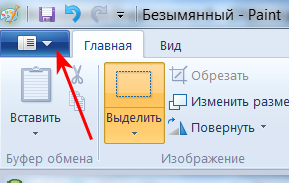
Если при сохранении Вы выбрали формат файла BMP, то изображение будет иметь лучшее качество, но имейте в виду, что такой файл будет весить очень много. Поэтому, если Вы хотите пересылать скриншот по электронной почте или размещать где-нибудь в Интернете, лучше выбирайте формат JPG. Это несколько снизит качество картинки, но очень сильно уменьшит размер файла.
| Рубрики: | УЧЕБА |
Процитировано 3 раз
| Комментировать | « Пред. запись — К дневнику — След. запись » | Страницы: [1] [Новые] |